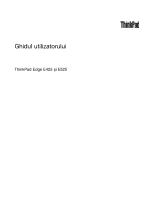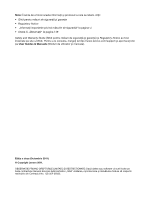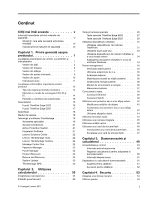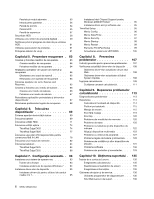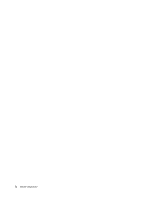Lenovo ThinkPad Edge E425 (Romanian) User Guide
Lenovo ThinkPad Edge E425 Manual
 |
View all Lenovo ThinkPad Edge E425 manuals
Add to My Manuals
Save this manual to your list of manuals |
Lenovo ThinkPad Edge E425 manual content summary:
- Lenovo ThinkPad Edge E425 | (Romanian) User Guide - Page 1
Ghidul utilizatorului ThinkPad Edge E425 şi E525 - Lenovo ThinkPad Edge E425 | (Romanian) User Guide - Page 2
com/support şi apoi faceţi clic pe User Guides & Manuals (Ghiduri de utilizator şi manuale). Ediţia a doua (Octombrie 2011) © Copyright Lenovo 2011. OBSERVAŢIE PRIVIND DREPTURILE LIMITATE ŞI RESTRICŢIONATE: Dacă datele sau software-ul sunt livrate pe baza contractului General Services Administration - Lenovo ThinkPad Edge E425 | (Romanian) User Guide - Page 3
speciale Thinkpad Edge E525 . . . . 29 Utilizarea dispozitivului UltraNav 31 Utilizarea dispozitivului de indicare TrackPoint 31 Utilizarea touch pad-ului 33 Utilizarea dispozitivului de indicare UltraNav şi a unui mouse extern 34 Adăugarea pictogramei UltraNav în zona de notificare Windows 34 - Lenovo ThinkPad Edge E425 | (Romanian) User Guide - Page 4
memorie 82 Înlocuirea tastaturii 84 ThinkPad Edge E425 84 ThinkPad Edge E525 88 Capitolul 7. Configuraţie avansată. . 93 Instalarea unui sistem de operare nou . . . . . 93 Înainte de a începe 93 Instalarea sistemului de operare Windows 7 . 94 Instalarea driver-elor de dispozitiv 95 Instalarea - Lenovo ThinkPad Edge E425 | (Romanian) User Guide - Page 5
produselor care se conectează la reţeaua de alimentare cu 20 A sau mai puţin per fază . . 143 Informaţii privind service-ul produselor Lenovo pentru Taiwan 143 Informaţii suplimentare privind regulamentele . . 143 Anexa B. Declaraţii privind reciclarea şi WEEE 145 Declaraţiile WEEE pentru UE - Lenovo ThinkPad Edge E425 | (Romanian) User Guide - Page 6
iv Ghidul utilizatorului - Lenovo ThinkPad Edge E425 | (Romanian) User Guide - Page 7
se calce pe ele, să nu se treacă peste ele, să nu fie ciupite de calculator sau de alte obiecte şi să nu deranjeze în niciun fel operarea calculatorului. © Copyright Lenovo 2011 v - Lenovo ThinkPad Edge E425 | (Romanian) User Guide - Page 8
una dintre condiţiile stipulate în contractul încheiat la cumpărare sau în Garanţia limitată Lenovo®. Pentru informaţii suplimentare, vedeţi „Informaţii privind garanţia", în Safety and Warranty Guide (Ghid pentru măsuri de siguranţă şi garanţie) care însoţeşte calculatorul. Siguranţa clientului - Lenovo ThinkPad Edge E425 | (Romanian) User Guide - Page 9
Center pentru indicaţii suplimentare. Pentru lista cu numerele de telefon ale organizaţiilor de service şi suport, vizitaţi următorul site Web: http://www.lenovo.com/support/phone Examinaţi frecvent calculatorul şi componentele acestuia, pentru a observa eventualele deteriorări, uzuri sau semne de - Lenovo ThinkPad Edge E425 | (Romanian) User Guide - Page 10
Service-ul şi modernizările Nu încercaţi să reparaţi singur un produs decât atunci când cei de la Customer Support Center sau documentaţia vă numite CRU-uri (Customer Replaceable Unit - unitate înlocuibilă de client). Lenovo furnizează documentaţie şi instrucţiuni atunci când clienţii pot instala - Lenovo ThinkPad Edge E425 | (Romanian) User Guide - Page 11
. Dacă aveţi întrebări cu privire la sarcină, cerinţe de alimentare şi valori nominale de intrare, consultaţi un electrician pentru a obţine informaţii detaliate. © Copyright Lenovo 2011 ix - Lenovo ThinkPad Edge E425 | (Romanian) User Guide - Page 12
sau energie. În interiorul acestor componente nu se găsesc părţi care por fi reparate. Dacă suspectaţi că există o problemă la una dintre aceste părţi, contactaţi un specialist în service. Dispozitivele externe PRUDENŢĂ: Exceptând cablurile Universal Serial Bus (USB), nu conectaţi şi nu deconecta - Lenovo ThinkPad Edge E425 | (Romanian) User Guide - Page 13
aşteptaţi cel puţin cinci secunde înainte de a deconecta dispozitivele externe. Observaţii generale privind bateria PERICOL Calculatoarele personale produse de Lenovo conţin o baterie celulară, de mărimea unei monede, care asigură alimentarea ceasului de sistem. În plus, multe produse mobile, cum ar - Lenovo ThinkPad Edge E425 | (Romanian) User Guide - Page 14
de lichid din ansamblul baterie. Garanţia nu acoperă situaţiile în care este folosit alt ansamblu baterie decât cel specificat de Lenovo sau ansamblul baterie este demontat sau modificat. Dacă ansamblul acumulator este înlocuit incorect, apare pericolul de explozie. Ansamblul acumulator conţine - Lenovo ThinkPad Edge E425 | (Romanian) User Guide - Page 15
de mangan) tip monedă pot conţine perclorat. Material cu perclorat - poate fi necesară o manipulare specială, vedeţi http://www.dtsc.ca.gov/hazardouswaste/perchlorate © Copyright Lenovo 2011 xiii - Lenovo ThinkPad Edge E425 | (Romanian) User Guide - Page 16
Căldura şi ventilarea produsului PERICOL Calculatoarele, adaptoarele de tensiune alternativă şi multe dintre accesorii pot genera căldură când sunt pornite şi când se încarcă bateriile. Calculatoarele notebook pot genera o cantitate de căldură semnificativă, din cauza dimensiunii reduse a carcasei. - Lenovo ThinkPad Edge E425 | (Romanian) User Guide - Page 17
laserul PRUDENŢĂ: Reţineţi următoarele când se instalează produse laser (precum CD-ROM-uri, unităţi DVD, dispozitive cu fibră optică sau emiţătoare): © Copyright Lenovo 2011 xv - Lenovo ThinkPad Edge E425 | (Romanian) User Guide - Page 18
dumneavoastră, spălaţi imediat cu apă zona afectată, timp de cel puţin 15 minute; dacă după spălare apare vreun simptom, solicitaţi asistenţă medicală. acustice. Dacă aţi primit şi căşti în ambalajul calculatorului Lenovo, combinaţia respectivă calculator-căşti este conformă specificaţiilor EN - Lenovo ThinkPad Edge E425 | (Romanian) User Guide - Page 19
vândute cu acest produs vă va expune la plumb, în statul California considerându-se că acest element chimic produce cancer şi naşteri cu malformaţii sau alte probleme de reproducere. Spălaţi-vă mâinile după manipulare. Păstraţi aceste instrucţiuni. © Copyright - Lenovo ThinkPad Edge E425 | (Romanian) User Guide - Page 20
xviii Ghidul utilizatorului - Lenovo ThinkPad Edge E425 | (Romanian) User Guide - Page 21
informaţiilor importante privind produsul" la pagina 13 • „Caracteristici" la pagina 15 • „Specificaţii" la pagina 18 • „Mediul de operare" la pagina din stânga" la pagina 7 • „Vedere din spate" la pagina 10 • „Vedere din partea inferioară" la pagina 9 • „Indicatoare stare" la pagina 11 © Copyright - Lenovo ThinkPad Edge E425 | (Romanian) User Guide - Page 22
pad 13 Difuzor stereo încorporat (stânga) 15 Butoane de control volum 2 Cameră integrată 4 Antene fără fir UltraConnect (dreapta) 6 Cititor de amprentă digitală 8 Difuzor încorporat (dreapta) 10 Butoane TrackPoint 12 Touch pad 14 Antenă Bluetooth 1 Antene fără fir UltraConnect(stânga) 4 Antene - Lenovo ThinkPad Edge E425 | (Romanian) User Guide - Page 23
iunile din „Taste speciale ThinkPad Edge E425" la pagina 27. Dispozitiv indicator UltraNav 9 Buton indicator TrackPoint 10 Butoane TrackPoint 11 Butoane mouse-ului. 14 Antenă Bluetooth În cazul în care calculatorul are funcţii Bluetooth integrate, vedeţi „Utilizarea Bluetooth" la pagina 40 pentru mai - Lenovo ThinkPad Edge E425 | (Romanian) User Guide - Page 24
) 11 Buton indicator TrackPoint 13 Butoane Touch pad 15 Difuzor stereo încorporat (stânga) 2 Cameră integrată 4 Antene fără fir UltraConnect (dreapta) 6 Comutator alimentare 8 Indicatoare de stare sistem (logo ThinkPad aprins) 10 Antenă Bluetooth 12 Butoane TrackPoint 14 Touch pad 16 Butoane de - Lenovo ThinkPad Edge E425 | (Romanian) User Guide - Page 25
stereo sunt încorporate în calculator. Pentru detalii, vizitaţi „Taste speciale Thinkpad Edge E525" la pagina 29. 10 Antenă Bluetooth În cazul în care calculatorul are funcţii Bluetooth integrate, vedeţi „Utilizarea Bluetooth" la pagina 40 pentru mai multe informaţii. Dispozitiv indicator UltraNav - Lenovo ThinkPad Edge E425 | (Romanian) User Guide - Page 26
ntrerupeţi sunetul calculatorului. Pentru detalii, consultaţi instrucţiunile din „Taste speciale Thinkpad Edge E525" la pagina 29. Vedere din dreapta Figura 3. Vedere din dreapta ThinkPad Edge E425 şi E525 Notă: Tastatura calculatorului dumneavoastră poate să arate uşor altfel decât în imaginea de - Lenovo ThinkPad Edge E425 | (Romanian) User Guide - Page 27
un blocaj de cablu de securitate pentru adecvare la această gaură de cheie. Vedere din stânga Figura 4. Vedere din stânga ThinkPad Edge E425 şi E525 Notă: Tastatura calculatorului dumneavoastră poate să arate uşor altfel decât în imaginea de mai sus. Capitolul 1. Privire generală asupra produsului - Lenovo ThinkPad Edge E425 | (Romanian) User Guide - Page 28
1 Fante de ventilaţie ventilator (stânga) 3 Conectori USB 5 Port HDMI 7 Slot cititor de card de stocare 2 Conector monitor 4 Conector combo eSATA/USB 6 Fişă audio combo 1 Fante de ventilaţie ventilator (stânga) Ventilatorul intern şi fantele de ventilaţie permit circularea aerului în calculator şi - Lenovo ThinkPad Edge E425 | (Romanian) User Guide - Page 29
ţiunile din „Utilizarea unui card de stocare flash" la pagina 46. Vedere din partea inferioară Figura 5. Vedere partea inferioară ThinkPad Edge E425 şi E525 1 Baterie 3 Unitate HDD 2 Slot modernizare memorie 4 Slot placă PCI Express Mini pentru LAN fără fir 1 Baterie Utilizaţi calculatorul cu - Lenovo ThinkPad Edge E425 | (Romanian) User Guide - Page 30
„Active Protection System" la pagina 21. Notă: Partiţia de service ascunsă este motivul pentru care există mai puţin spaţiu Vedere din spate Figura 6. Vedere din spate pentru ThinkPad Edge E425 şi E525 1 Conector Ethernet 2 Fante de ventilaţie indicatorul din partea 10 Ghidul utilizatorului - Lenovo ThinkPad Edge E425 | (Romanian) User Guide - Page 31
de jos dreapta este verde. În timp ce se transmit date, indicatorul din partea de jos stânga clipeşte în culoarea galben. Pentru detalii, consultaţi instrucţiunile din „Access Connections" la pagina 21. 2 Fante de ventilaţie ventilator (spate) Ventilatorul intern şi fantele de ventilaţie permit - Lenovo ThinkPad Edge E425 | (Romanian) User Guide - Page 32
Indicatoare stare sistem Notă: Tastatura calculatorului dumneavoastră poate să arate uşor altfel decât în imaginea de mai sus. Punctul aprins din logo-ul ThinkPad de pe capacul exterior al calculatorului şi de pe suportul pentru palmă funcţionează ca un indicator de stare a sistemului: acesta indică - Lenovo ThinkPad Edge E425 | (Romanian) User Guide - Page 33
39. Localizarea informaţiilor importante privind produsul Această secţiune oferă informaţii pentru a vă ajuta să localizaţi tipul şi eticheta modelului, eticheta FCC ID şi IC Certification şi eticheta Windows® Certificate of Authenticity (COA). Capitolul 1. Privire generală asupra produsului 13 - Lenovo ThinkPad Edge E425 | (Romanian) User Guide - Page 34
ă este identificat de eticheta cu tipul de maşină şi modelul. Când contactaţi Lenovo pentru ajutor, tipul de maşină şi informaţiile de model ajută tehnicienii de suport să identifice calculatorul şi să asigure service mai rapid. Puteţi găsi tipul de maşină şi modelul în etichetă, aşa cum se - Lenovo ThinkPad Edge E425 | (Romanian) User Guide - Page 35
. Eticheta cu Certificatul de autenticitate al calculatorului este prezentat după cum urmează: Caracteristici Acest subiect prezintă funcţiile calculatorului dumneavoastră. Capitolul 1. Privire generală asupra produsului 15 - Lenovo ThinkPad Edge E425 | (Romanian) User Guide - Page 36
Funcţii ThinkPad Edge E425 Procesor • Pentru a accesa caracteristicile de sistem ale calculatorului dumneavoastră, faceţi clic pe Start • Unitate Multi-Burner Caracteristici pentru comunicaţie fără fir • LAN de comunicaţie fără fir integrat • Bluetooth integrat (unele modele) 16 Ghidul utilizatorului - Lenovo ThinkPad Edge E425 | (Romanian) User Guide - Page 37
Cititor de amprentă (pe unele modele) Funcţii ThinkPad Edge E525 Procesor • Pentru a accesa caracteristicile de sistem ale calculatorului HDD de 2,5 inch (64 mm) Ecran Ecranul color utilizează tehnologia TFT: • Dimensiune: 15,6 inchi (396.2 mm) • Rezoluţie: - LCD: până la 1366x768 - Monitor extern - Lenovo ThinkPad Edge E425 | (Romanian) User Guide - Page 38
Bluetooth integrat (unele modele) Caracteristicile de securitate • Cititor de amprentă (pe unele modele) Specificaţii Această secţiune conţine specificaţiile fizice ale calculatorului dumneavoastră. Dimensiune • Pentru modele ThinkPad Edge inchi) • Pentru modele ThinkPad Edge E525: - Lăţime: 380,3 10 - Lenovo ThinkPad Edge E425 | (Romanian) User Guide - Page 39
trebuie să fie de cel puţin 10°C (50°F). • Umiditate relativă: - Recovery" la pagina 23 • „System Update" la pagina 23 • „ThinkVantage GPS" la pagina 23 Notă: Pentru a afla mai multe despre tehnologiile ThinkVantage şi alte soluţii de procesare oferite de Lenovo, vedeţi: http://www.lenovo.com/support - Lenovo ThinkPad Edge E425 | (Romanian) User Guide - Page 40
3G Password Manager Depozit parole Power Manager Controale de alimentare Recovery Media Discuri de recuperare din fabrică Rescue and Recovery Copiere de siguranţă îmbunătăţită şi restaurare System Update Actualizare şi driver-e ThinkVantage GPS GPS • Aplicaţii de acces din Control Panel - Lenovo ThinkPad Edge E425 | (Romanian) User Guide - Page 41
Lenovo - System Health and Diagnostics Lenovo - Bandă lată reţea mobilă 3G Lenovo - Depozit parole Lenovo - Controale de volum Lenovo - Discuri de recuperare din fabrică Lenovo - Actualizare şi driver-e Lenovo reconfiguraţi setările manual şi să reporniţi parola dumneavoastră Windows®. Drept urmare - Lenovo ThinkPad Edge E425 | (Romanian) User Guide - Page 42
Lenovo Solution Center în Windows 7, vedeţi „Accesarea aplicaţiilor" la pagina 19. Lenovo ThinkVantage Tools Programul Lenovo ThinkVantage and Recovery • System Update Pentru a accesa programul Lenovo ThinkVantage Tools, faceţi clic pe Start ➙ All Programs ➙ Lenovo ThinkVantage Tools. Lenovo - Lenovo ThinkPad Edge E425 | (Romanian) User Guide - Page 43
and Recovery vedeţi „Accesarea aplicaţiilor" la pagina 19. System Update Programul System Update vă ajută să menţineţi la zi software-ul de pe calculatorul dumneavoastră prin descărcarea şi instalarea pachetelor de software (aplicaţii ThinkVantage, driver-e de dispozitiv, actualizări UEFI BIOS - Lenovo ThinkPad Edge E425 | (Romanian) User Guide - Page 44
24 Ghidul utilizatorului - Lenovo ThinkPad Edge E425 | (Romanian) User Guide - Page 45
probleme grave. În plus, unele locaţii oferă privilegii şi servicii extinse pentru utilizatorii înregistraţi. Când vă înregistraţi calculatorul la Lenovo, beneficiaţi şi de următoarele avantaje: • Service ntrebările puse frecvent: http://www.lenovo.com/support/faq Pot avea ghidul utilizatorului în - Lenovo ThinkPad Edge E425 | (Romanian) User Guide - Page 46
ii diferite vă pune probleme? • Pentru a depana o problemă de reţea fără fir, accesaţi: http://www.lenovo.com/support/faq • Folosiţi Windows 7, programul On Screen Display este preinstalat pe calculator pentru a vă permite să comutaţi între setările implicite şi standard ale funcţiei tastei ThinkPad - Lenovo ThinkPad Edge E425 | (Romanian) User Guide - Page 47
ţi clic pe Keyboard şi se afişează fereastra Proprietăţi tastatură. 3. Configuraţi funcţia tastei după cum doriţi. • Prin apăsarea tastei Fn timp de patru secunde se afişează fereastra Proprietăţi tastatură ThinkPad. Apoi configuraţi funcţia tastei după cum doriţi. Taste speciale ThinkPad Edge E425 - Lenovo ThinkPad Edge E425 | (Romanian) User Guide - Page 48
calculatorului şi un monitor extern, este disponibilă şi combinaţia de taste Windows+P. Descreştere luminozitate ecran (F7) Când apăsaţi această tast următoarele driver-e pentru dispozitive trebuie instalate pe calculator înainte: • Driver Power Management • Aplicaţie afişare pe ecran • Driver-e de - Lenovo ThinkPad Edge E425 | (Romanian) User Guide - Page 49
Windows. Notă: Deşi tastatura este oferită împreună cu o pictogramă ThinkLight pe tasta spaţiu, funcţia lumină ThinkLight nu este disponibilă la modelele ThinkPad E425. Taste speciale Thinkpad Edge E525 meniul principal al programului ThinkPad Setup, selectaţi Config ➙ Keyboard/Mouse ➙ Change to F1 - Lenovo ThinkPad Edge E425 | (Romanian) User Guide - Page 50
pentru dispozitive trebuie instalate pe calculator înainte: • Driver Power Management • Aplicaţie afişare pe ecran • Driver-e de dispozitiv fără fir Pentru informaţii detaliate despre funcţiile fără fir, consultaţi „Conexiuni fără fir" la pagina 39. Tasta Windows Apăsaţi această tastă pentru a afi - Lenovo ThinkPad Edge E425 | (Romanian) User Guide - Page 51
împreună cu alte taste, consultaţi sistemul de informaţii de ajutor al sistemului de operare Windows. Bloc de taste numerice Puteţi utiliza acest bloc de taste numerice pentru a introduce numere rapid. Taste de comandă rapidă suplimentare Calculatorul este prevăzut cu - Lenovo ThinkPad Edge E425 | (Romanian) User Guide - Page 52
butoanelor de clic stânga 4 şi dreapta 2 corespund celor ale butoanelor de mouse stânga şi dreapta de la un mouse clasic. Butonul central TrackPoint 3 , numit bară de defilare, vă permite să derulaţi paginile Web sau documentele în orice direcţie, fără a utiliza barele de defilare grafice pe partea - Lenovo ThinkPad Edge E425 | (Romanian) User Guide - Page 53
Notă: Dacă înlocuiţi tastatura, este oferită o nouă tastatură cu capişon montat din fabrică. Dacă doriţi, puteţi păstra capişonul de la vechea tastatură şi îl puteţi utiliza cu cea nouă. Utilizarea touch pad-ului Touch pad-ul este alcătuit dintr-un pad 1 şi două butoane pentru clic sub butoanele - Lenovo ThinkPad Edge E425 | (Romanian) User Guide - Page 54
Pentru detalii, consultaţi sistemul de informaţii pentru ajutor pentru ThinkPad Setup. Utilizarea dispozitivului de indicare UltraNav şi a unui mouse ile UltraNav prin clic pe pictograma UltraNav în zona de notificare Windows. Power management Dacă trebuie să utilizaţi calculatorul la distanţă - Lenovo ThinkPad Edge E425 | (Romanian) User Guide - Page 55
adaptorului de c.a. când este conectat la transformator. • Înainte de a încărca bateria, temperatura acestuia trebuie să fie de cel puţin 10 grade Celsius (50 grade Fahrenheit). • Puteţi încărca bateria când adaptorul de c.a. este conectat la calculator şi bateria este instalată. Trebuie - Lenovo ThinkPad Edge E425 | (Romanian) User Guide - Page 56
down; apoi selectaţi Hibernate. Pentru a relua sesiune, apăsaţi butonul alimentare nu mai mult de 4 secunde. Dacă nu utilizaţi funcţii fără fir, precum Bluetooth sau LAN fără fir, opriţi-le. Aceasta va economisi energia. Pentru a dezactiva funcţiile fără fir, apăsaţi F9. 36 Ghidul utilizatorului - Lenovo ThinkPad Edge E425 | (Romanian) User Guide - Page 57
2. Faceţi clic pe fila Global Power Settings. 3. Pentru Low battery alarm sau Critically low battery alarm, setaţi procentajul nivelului energiei şi setaţi acţiunea. Notă: decât cel specificat de Lenovo sau ansamblul baterie este demontat sau modificat. Capitolul 2. Utilizarea calculatorului 37 - Lenovo ThinkPad Edge E425 | (Romanian) User Guide - Page 58
Dacă bateria începe să se descarce prea rapid, înlocuiţi acumulatorul cu un nou tip recomandat de Lenovo. Pentru mai multe informaţii privind înlocuirea acumulatorului, contactaţi Customer Support Center. PERICOL Nu trântiţi, nu striviţi, nu înţepaţi şi nu supuneţi unor forţe importante. Folosirea - Lenovo ThinkPad Edge E425 | (Romanian) User Guide - Page 59
sau o casă. Se pot conecta la această reţea dispozitivele bazate pe standardele 802.11. Bluetooth Bluetooth este una dintre tehnologiile utilizate pentru a crea o reţea zonală personală fără fir. Bluetooth poate conecta dispozitive la o distanţă scurtă unul faţă de altul şi este utilizat în mod obi - Lenovo ThinkPad Edge E425 | (Romanian) User Guide - Page 60
informaţii suplimentare, vedeţi „Găsirea opţiunilor ThinkPad" la pagina 138. Sugestii pentru utilizarea funcţ Bluetooth: 1. Faceţi clic dreapta pe datele pe care doriţi să le trimiteţi. 2. Selectaţi Send To ➙ Bluetooth Devices. Pentru detalii, consultaţi sistemul de informaţii pentru ajutor Windows - Lenovo ThinkPad Edge E425 | (Romanian) User Guide - Page 61
Puteţi afla mai multe informaţii detaliate despre intensitatea semnalului şi starea conexiunii fără fir deschizând Access Connections sau prin clic dreapta pe indicatorul Access Connections din bara de sarcini şi selectând View Status of Wireless Connection. Stări indicator Access Connections: LAN - Lenovo ThinkPad Edge E425 | (Romanian) User Guide - Page 62
Radio. Pentru a dezactiva funcţia fără fir, procedaţi în felul următor: 1. Faceţi clic pe pictograma stare Access Connections fără fir din zona de notificare Windows. 2. Faceţi clic pe Power Off Wireless Radio. Notă: Faceţi clic pe Show hidden icons în bara de sarcini şi se afişează pictograma de - Lenovo ThinkPad Edge E425 | (Romanian) User Guide - Page 63
sau confirmaţi. 10. Faceţi clic pe fila Driver. 11. Faceţi clic pe Update Driver. 12. Faceţi clic pe Browse my computer for driver software, apoi face listă, opriţi instalarea acestui driver şi utilizaţi driver-ul transmis împreună cu monitorul. 15. După actualizarea driver-ului, faceţi clic pe - Lenovo ThinkPad Edge E425 | (Romanian) User Guide - Page 64
spaţiu de lucru extins, doar ecranul principal prezintă DOS; celălalt afişaj este întunecat. În cazul în care calculatorul are un adaptor de afişaj AMD®, puteţi desemna celălalt afişaj ca afişaj principal efectuând următoarele: 1. Faceţi clic dreapta pe spaţiul de lucru, apoi selectaţi Screen - Lenovo ThinkPad Edge E425 | (Romanian) User Guide - Page 65
ă de eşantionare de 44,1KHz până la 192 KHz • Redarea fişierelor MIDI printr-un sintetizator Wave în sistemele de operare Microsoft Windows • Redarea fişierelor MP3 prin Windows Media Player sau a unui software MP3 player • Înregistrarea de la diferite surse de sunet Notă: Fila audio combo nu accept - Lenovo ThinkPad Edge E425 | (Romanian) User Guide - Page 66
Unitate MultiBurner Această unitate poate citi discuri DVD-ROM, DVD-R, DVD-RAM, DVD-RW şi toate tipurile de CD-uri, precum discurile CD-ROM şi CD-urile audio. În plus, poate înregistra pe discuri DVD-R, DVD-RW, DVD-RAM tip II, CD-RW standard şi de mare viteză şi CD-R. Utilizarea unui card de - Lenovo ThinkPad Edge E425 | (Romanian) User Guide - Page 67
pe pictograma Safely Remove Hardware and Eject Media. 3. Selectaţi elementul corespunzător pentru a scoate placa din sistemul de operare Windows. 4. Apăsaţi pe placă pentru a o scoate din calculator. 5. Scoateţi placa din calculator şi depozitaţi-o în siguranţă pentru utilizare ulterioară. Notă: Dac - Lenovo ThinkPad Edge E425 | (Romanian) User Guide - Page 68
48 Ghidul utilizatorului - Lenovo ThinkPad Edge E425 | (Romanian) User Guide - Page 69
toarele subiecte vă oferă informaţii despre aranjarea spaţiului de lucru, setarea echipamentului calculatorului şi stabilirea unor obiceiuri de muncă sănătoase. Lenovo se angajează să ofere cele mai noi informaţii şi tehnologii clienţilor cu dizabilităţi. Consultaţi informaţiile privind accesul care - Lenovo ThinkPad Edge E425 | (Romanian) User Guide - Page 70
utilizării pauzelor. Reţineţi că există multe soluţii de produs ThinkPad disponibile pentru a vă ajuta să modificaţi şi să extindeţi calculatorul pentru Web pentru vizualizarea unora dintre aceste opţiuni: http://www.lenovo.com/accessories/services/index.html. Exploraţi opţiunile pentru soluţii de - Lenovo ThinkPad Edge E425 | (Romanian) User Guide - Page 71
http://www.lenovo.com/healthycomputing Windows, cititoarele de ecran concepute să funcţioneze în sistemul de operare Windows şi navigarea cu tastatură Windows. Pentru o listă completă Microsoft Windows Keyboard Guide O soluţie transformă fişierele Adobe PDF într-un format citit de programele de - Lenovo ThinkPad Edge E425 | (Romanian) User Guide - Page 72
Pentru a utiliza calculatorul la bord sau serviciul fără fir (Internet, Bluetooth, etc.), verificaţi la compania aeriană despre existenţa serviciilor înainte aflaţi în afara biroului: Elemente importante pentru călătorie • Adaptor c.a. ThinkPad • Mouse extern, dacă sunteţi obişnuit să utilizaţi • - Lenovo ThinkPad Edge E425 | (Romanian) User Guide - Page 73
, selectarea şi implementarea dispozitivelor de blocare şi a funcţiilor de securitate. Lenovo nu comentează, nu emite judecăţi sau nu oferă garanţii cu privire automat când reluaţi activitatea. Notă: Dacă a fost setată o parolă de Windows, vi se va cere să o introduceţi. © Copyright Lenovo 2011 53 - Lenovo ThinkPad Edge E425 | (Romanian) User Guide - Page 74
apăsaţi tasta F1. Se deschide meniul principal al programului ThinkPad Setup. 5. Folosind tastele de cursor pentru orientare pentru a ătoarea linie. Reintroduceţi parola pe care tocmai aţi introdus-o pentru a o verifica. 10. Introduceţi parola în memorie. Notă: Ar fi bine să notaţi parola de pornire - Lenovo ThinkPad Edge E425 | (Romanian) User Guide - Page 75
tasta F1. Se deschide meniul principal al programului ThinkPad Setup. 5. Folosind tastele de cursor pentru orientare pentru + Master, mergeţi la pasul 12. 10. Dacă selectaţi doar User, se parola pe care tocmai aţi introdus-o pentru a verifica. 15. Se deschide o fereastră cu mesaj şi vă cere - Lenovo ThinkPad Edge E425 | (Romanian) User Guide - Page 76
. Trebuie să duceţi calculatorul la un reseller sau la un reprezentant de marketing Lenovo pentru a vi se înlocui unitatea de disc. Este necesară dovada cumpărării şi vi se va percepe o taxă pentru componente şi pentru service. 19. Apăsaţi F10 pentru a ieşi. În fereastra Setup Notice, selectaţi Yes - Lenovo ThinkPad Edge E425 | (Romanian) User Guide - Page 77
fără fir intern - Activarea sau dezactivarea dispozitivului Bluetooth intern - Activare sau dezactivare modului Security - parolă de supervizor pentru mai multe notebook-uri ThinkPad pentru a uşura administrarea. • Prin activarea Lock UEFI BIOS Settings în meniul Password când setaţi parola - Lenovo ThinkPad Edge E425 | (Romanian) User Guide - Page 78
componente şi pentru service. 10. Apăsaţi F10 pentru a ieşi din fereastra Setup Notice. Data următoare când deschideţi programul ThinkPad Setup, vi se şi cei mai noi algoritmi sunt integrate în UEFI BIOS şi designul hardware al notebook-urilor ThinkPad. Pentru a mări securitatea la maxim, efectuaţi - Lenovo ThinkPad Edge E425 | (Romanian) User Guide - Page 79
Prin înregistrarea amprentei şi asocierea acesteia cu o parolă de Windows, vă puteţi conecta la calculator prin trecerea degetului peste cititor, amprentei după cum urmează: 1. Porniţi calculatorul. 2. Pentru a porni Lenovo Fingerprint, vedeţi „Fingerprint Software" la pagina 21. 3. Urmaţi instrucţ - Lenovo ThinkPad Edge E425 | (Romanian) User Guide - Page 80
2. Presaţi uşor şi treceţi cu degetul peste cititor cu o singură mişcare lină. Notă: Tastatura calculatorului dumneavoastră poate să arate uşor altfel decât în imaginea de mai sus. Întreţinerea cititorului de amprentă Următoarele acţiuni ar putea defecta cititorul de amprentă sau ar putea duce la - Lenovo ThinkPad Edge E425 | (Romanian) User Guide - Page 81
procesarea regăsirii datelor este dezactivată într-un sistem de operare precum Windows. Datele există în continuare, chiar dacă par a fi pierdute. unitatea HDD, Lenovo oferă instrumentul Secure Data Disposal. Pentru a descărca aplicaţia, vizitaţi: http://www.lenovo.com/support Notă: Executarea - Lenovo ThinkPad Edge E425 | (Romanian) User Guide - Page 82
Pentru mai multe informaţii despre utilizarea software-ului antivirus, consultaţi sistemul de informaţii ajutor al antivirusului. 62 Ghidul utilizatorului - Lenovo ThinkPad Edge E425 | (Romanian) User Guide - Page 83
Lenovo Recovery" la pagina 65 • „Crearea şi folosirea unui mediu de salvare" la pagina 66 • „Reinstalarea aplicaţiilor preinstalate şi driver Recovery 4.3 sau mai nouă • Symantec Norton Ghost versiunea 15 Recovery 10 Suit sau ulterior, Paragon Backup & Recovery 10 ă pentru Microsoft Windows vă permite - Lenovo ThinkPad Edge E425 | (Romanian) User Guide - Page 84
faceţi clic pe Start ➙ All Programs ➙ Lenovo ThinkVantage Tools ➙ Factory Recovery Disks. Apoi urmaţi instrucţiunile de pe reinstalaţi unele drivere de dispozitiv. Vedeţi „Reinstalarea aplicaţiilor preinstalate şi driver-elor dispozitivelor" operare Windows şi aplicaţiile. 64 Ghidul utilizatorului - Lenovo ThinkPad Edge E425 | (Romanian) User Guide - Page 85
de recuperare Această secţiune conţine instrucţiuni pentru realizarea unei operaţii de recuperare folosind programul Rescue and Recovery. 1. De pe spaţiul de lucru Windows, faceţi clic pe Start ➙ All Programs ➙ Lenovo ThinkVantage Tools ➙ Enhanced Backup and Restore. Se deschide programul Rescue and - Lenovo ThinkPad Edge E425 | (Romanian) User Guide - Page 86
unele drivere de dispozitiv. Vedeţi „Reinstalarea aplicaţiilor preinstalate şi driver-elor dispozitivelor Windows, faceţi clic pe Start ➙ All Programs ➙ Lenovo ThinkVantage Tools ➙ Enhanced Backup and Restore. Se deschide programul Rescue and Recovery. 2. În fereastra principală Rescue and Recovery - Lenovo ThinkPad Edge E425 | (Romanian) User Guide - Page 87
salvare, se deschide spaţiul de lucru Rescue and Recovery. Spaţiul de lucru Rescue and Recovery conţine informaţii de ajutor pentru fiecare caracteristică. nd este nevoie să corectaţi o problemă a calculatorului dumneavoastră. Pentru a reinstala un driver de dispozitiv pentru un dispozitiv instalat - Lenovo ThinkPad Edge E425 | (Romanian) User Guide - Page 88
. Obţineţi-le de la Lenovo. Pentru informaţii suplimentare, vedeţi „Verificarea actualităţii driver-elor de dispozitiv" la pagina 108. Rezolvarea problemelor legate de recuperare Dacă nu reuşiţi să intraţi în spaţiul de lucru Rescue and Recovery sau în mediul Windows, faceţi una dintre următoarele - Lenovo ThinkPad Edge E425 | (Romanian) User Guide - Page 89
nu poate fi utilizat cu baterii care nu sunt produse sau autorizate de Lenovo. Aceste sisteme vor continua să facă boot, dar este posibil să nu încarce bateriile neautorizate. Atenţie: Lenovo nu îşi asumă responsabilitatea pentru performanţele sau siguranţa bateriilor neautorizate şi nu oferă garan - Lenovo ThinkPad Edge E425 | (Romanian) User Guide - Page 90
acumulator conţine o cantitate mică de substanţe primejdioase. Pentru a evita accidentele: • La înlocuire folosiţi numai tipul de acumulator recomandat de Lenovo. • Ţineţi ansamblul acumulator la distanţă de foc. • Nu expuneţi la căldură excesivă. • Nu-l expuneţi apei sau ploii. • Nu-l scurtcircuita - Lenovo ThinkPad Edge E425 | (Romanian) User Guide - Page 91
de a începe. Puteţi înlocui o unitate HDD cu una nouă care poate fi achiziţionată de la reseller-ul sau un reprezentant de marketing Lenovo. Citiţi următoarele condiţii prealabile necesare pentru a înlocui unitatea HDD. Notă: Înlocuiţi unitatea de disc numai dacă faceţi o modernizare (upgrade) sau - Lenovo ThinkPad Edge E425 | (Romanian) User Guide - Page 92
3. Scoateţi bateria. Pentru mai multe informaţii despre scoaterea bateriei, vedeţi „Înlocuirea bateriei" la pagina 69. 4. Slăbiţi şuruburile 1 şi apoi scoateţi capacul 2 . 5. Scoateţi şuruburile 1 şi apoi glisaţi în afară unitatea HDD 2 . 72 Ghidul utilizatorului - Lenovo ThinkPad Edge E425 | (Romanian) User Guide - Page 93
6. Scoateţi unitatea HDD ridicând de ureche. 7. Plasaţi noua unitate HDD în locaşul pentru unitatea HDD. 8. Glisaţi unitatea HDD ferm în conector 1 şi apoi remontaţi şuruburile 2 . Capitolul 6. Înlocuirea dispozitivelor 73 - Lenovo ThinkPad Edge E425 | (Romanian) User Guide - Page 94
strângeţi şuruburile 2 . 10. Reinstalaţi bateria. Pentru mai multe informaţii despre remontarea bateriei, vedeţi „Înlocuirea bateriei" la pagina 69. 11. Întoarceţi din nou calculatorul. Conectaţi la calculator adaptorul c.a. şi celelalte cabluri. Înlocuirea unităţii optice ThinkPad Edge E425 Tipări - Lenovo ThinkPad Edge E425 | (Romanian) User Guide - Page 95
5. Scoateţi şurubul. 6. Scoateţi unitatea. Pentru a instala o unitate reparată sau una nouă, procedaţi în felul următor: Capitolul 6. Înlocuirea dispozitivelor 75 - Lenovo ThinkPad Edge E425 | (Romanian) User Guide - Page 96
1. Introduceţi unitatea în locaş şi apoi apăsaţi-o ferm în conector. 2. Repuneţi şurubul. 3. Reinstalaţi capacul calculatorului 1 . Apoi strângeţi şuruburile 2 . 76 Ghidul utilizatorului - Lenovo ThinkPad Edge E425 | (Romanian) User Guide - Page 97
bateriei, vedeţi „Înlocuirea bateriei" la pagina 69. 5. Întoarceţi din nou calculatorul. Conectaţi adaptorul c.a. şi cablurile în calculator, apoi porniţi. ThinkPad Edge E525 Tipăriţi aceste instrucţiuni înainte de a începe. O unitate optică este preinstalată în locaş. Dacă trebuie reparată, scoate - Lenovo ThinkPad Edge E425 | (Romanian) User Guide - Page 98
1. Introduceţi unitatea în locaş şi apoi apăsaţi-o ferm în conector. 2. Reintroduceţi şurubul 1 şi strângeţi-l 2 . 3. Reinstalaţi bateria. Pentru mai multe informaţii despre remontarea bateriei, vedeţi „Înlocuirea bateriei" la pagina 69. 4. Întoarceţi din nou calculatorul. Conectaţi adaptorul c.a. - Lenovo ThinkPad Edge E425 | (Romanian) User Guide - Page 99
PERICOL Curentul electric din cablurile de alimentare, telefonice şi de comunicaţie este periculos. Pentru a evita riscul unui şoc, deconectaţi cablurile înainte de a deschide capacul acestui slot. Atenţie: Înainte de a începe instalarea plăcii PCI Express Mini, atingeţi un obiect de metal legat la - Lenovo ThinkPad Edge E425 | (Romanian) User Guide - Page 100
5. Dacă în pachetul noii plăci este inclus un instrument pentru demontarea conectorilor, utilizaţi-l pentru a deconecta cablurile de la placă. Dacă nu este inclus un astfel de instrument, deconectaţi cablurile apucând conectorii cu degetele şi deconectându-i cu grijă. 6. Scoateţi şurubul 1 . Placa - Lenovo ThinkPad Edge E425 | (Romanian) User Guide - Page 101
7. Potriviţi marginea cu contacte a noii plăci PCI Express Mini cu soclul corespunzător 1 . Pivotaţi placa până când se fixează în poziţie. Fixaţi placa cu şurubul 2 . 8. Conectaţi cablurile de antenă la noua placă PCI Express Mini după cum se arată în imagine. 9. Reinstalaţi capacul calculatorului - Lenovo ThinkPad Edge E425 | (Romanian) User Guide - Page 102
10. Reinstalaţi bateria. Pentru mai multe informaţii despre remontarea bateriei, vedeţi „Înlocuirea bateriei" la pagina 69. 11. Întoarceţi din nou calculatorul. Conectaţi adaptorul c.a. şi cablurile în calculator, - Lenovo ThinkPad Edge E425 | (Romanian) User Guide - Page 103
5. Dacă în sloturile de memorie sunt deja instalate două module de memorie, apăsaţi simultan zăvoarele din cele două capete ale soclului 1 şi apoi scoateţi un modul de memorie 2 pentru a face loc pentru unul nou. Aveţi grijă să-l puneţi într-un loc sigur, pentru a-l folosi în viitor. 6. Căutaţi - Lenovo ThinkPad Edge E425 | (Romanian) User Guide - Page 104
10. Reinstalaţi capacului calculatorului 1 . Apoi strângeţi şuruburile 2 . 11. Reinstalaţi bateria. Pentru evita riscul unui şoc, deconectaţi cablurile înainte de a deschide capacul acestui slot. ThinkPad Edge E425 Înlăturarea tastaturii Pentru a scoate tastatura, efectuaţi următoarele: 1. Opriţi - Lenovo ThinkPad Edge E425 | (Romanian) User Guide - Page 105
4. Slăbiţi şuruburile 1 şi apoi scoateţi capacul 2 . 5. Scoateţi şuruburile 1 şi 2 . 6. Împingeţi puternic în direcţia indicată de săgeţi 1 în desen pentru a debloca partea frontală a tastaturii. Tastatura se va deschide uşor 2 . Capitolul 6. Înlocuirea dispozitivelor 85 - Lenovo ThinkPad Edge E425 | (Romanian) User Guide - Page 106
7. Scoateţi cablurile 2 şi 4 prin ridicarea conectorilor 1 şi 3 în sus. Acum tastatura este înlăturată. Instalarea tastaturii Pentru a monta tastatura, efectuaţi următoarele: 1. Ataşaţi cablurile 1 şi 3 prin rabatarea conectorilor 2 şi 4 în jos. 86 Ghidul utilizatorului - Lenovo ThinkPad Edge E425 | (Romanian) User Guide - Page 107
2. Introduceţi tastatura. Asiguraţi-vă că marginea din spate a tastaturii se află sub cadru aşa cum indică săgeţile. 3. Glisaţi tastatura aşa cum arată săgeţile. 4. Montaţi şuruburile 1 şi 2 . Capitolul 6. Înlocuirea dispozitivelor 87 - Lenovo ThinkPad Edge E425 | (Romanian) User Guide - Page 108
„Înlocuirea bateriei" la pagina 69. 7. Întoarceţi din nou calculatorul. Conectaţi adaptorul c.a. şi cablurile în calculator, apoi porniţi. ThinkPad Edge E525 Înlăturarea tastaturii Pentru a scoate tastatura, efectuaţi următoarele: 1. Opriţi calculatorul; apoi deconectaţi adaptorul de c.a. şi toate - Lenovo ThinkPad Edge E425 | (Romanian) User Guide - Page 109
5. Scoateţi şuruburile 1 şi 2 . 6. Împingeţi puternic în direcţia indicată de săgeţi 1 în desen pentru a debloca partea frontală a tastaturii. Tastatura se va deschide uşor 2 . Capitolul 6. Înlocuirea dispozitivelor 89 - Lenovo ThinkPad Edge E425 | (Romanian) User Guide - Page 110
7. Scoateţi cablurile 2 şi 4 prin ridicarea conectorilor 1 şi 3 în sus. Acum tastatura este înlăturată. Instalarea tastaturii Pentru a monta tastatura, efectuaţi următoarele: 1. Ataşaţi cablurile 1 şi 3 prin rabatarea conectorilor 2 şi 4 în jos. 90 Ghidul utilizatorului - Lenovo ThinkPad Edge E425 | (Romanian) User Guide - Page 111
2. Introduceţi tastatura. Asiguraţi-vă că marginea din spate a tastaturii se află sub cadru aşa cum indică săgeţile. 3. Glisaţi tastatura aşa cum arată săgeţile. Capitolul 6. Înlocuirea dispozitivelor 91 - Lenovo ThinkPad Edge E425 | (Romanian) User Guide - Page 112
4. Montaţi şuruburile 1 şi 2 . 5. Reinstalaţi capacul calculatorului 1 . Apoi strângeţi şuruburile 2 . 6. Reinstalaţi bateria. Pentru mai multe informaţii despre remontarea bateriei, vedeţi „Înlocuirea bateriei" la pagina 69. 7. Întoarceţi din nou calculatorul. Conectaţi adaptorul c.a. şi cablurile - Lenovo ThinkPad Edge E425 | (Romanian) User Guide - Page 113
nou" la pagina 93 • „Instalarea driver-elor de dispozitiv" la pagina 95 • „ThinkPad Setup" la pagina 95 Instalarea unui sistem Windows 7" la pagina 94. Notă: Funcţiile UEFI BIOS sunt suportate doar pe versiunile de 64 biţi ale sistemului de operare Windows 7. Dacă doriţi să porniţi Windows Recovery - Lenovo ThinkPad Edge E425 | (Romanian) User Guide - Page 114
Windows 7 în unitatea DVD şi restartaţi calculatorul. 7. ThinkPad AMD SMBus Driver for Windows 7 şi ThinkPad AMD SATA Controller Driver for Windows 7. 8. Instalaţi driver http://www.lenovo.com/support. Instalarea pachetului cu modulul de actualizare pentru Windows 7 Modulele de actualizare Windows 7 - Lenovo ThinkPad Edge E425 | (Romanian) User Guide - Page 115
cititorul de carduri 4 în 1, trebuie să descărcaţi şi să instalaţi driver-ul Ricoh Multi Card Reader. Pentru a-l descărca, vizitaţi site-ul Web Lenovo, la: http://www.lenovo.com/ThinkPadDrivers Instalarea Intel Chipset Support pentru Windows 2000/XP/Vista/7 Înainte de a începe instalarea, copia - Lenovo ThinkPad Edge E425 | (Romanian) User Guide - Page 116
Esc pentru a ieşi din submeniu. 7. Dacă sunteţi într-un submeniu imbricat, apăsaţi Esc în mod repetat până când ajungeţi în meniul principal al programului ThinkPad Setup. Notă: Dacă trebuie să restauraţi setările la starea lor originală din momentul cumpărării, apăsaţi tasta F9 pentru a încărca set - Lenovo ThinkPad Edge E425 | (Romanian) User Guide - Page 117
iile USB. • Keyboard/Mouse: setaţi selectaţi Date/Time din meniul principal al programului ThinkPad Setup. Este afişat submeniul următor: AMD-V™ şi Intel VT-d. • I/O Port Access: activaţi sau dezactivaţi accesul la porturile I/E individuale. • Anti-Theft: activaţi sau dezactivaţi interfaţa UEFI BIOS - Lenovo ThinkPad Edge E425 | (Romanian) User Guide - Page 118
• Hard Disk x Password Notă: Hard Disk 1 este unitatea HDD încorporată în calculator. Opţiunea Lock UEFI BIOS Settings activează sau dezactivează funcţia care protejează elementele din programul ThinkPad Setup împotriva schimbării de către un utilizator care nu are parolă de supervizor. Implicit - Lenovo ThinkPad Edge E425 | (Romanian) User Guide - Page 119
. 1. USB CD: 2. USB FDD: 3. ATAPI CD0: 4. ATA HDD0: 5. USB HDD: 6. PCI LAN: Alte opţiuni din meniul Startup În meniul Startup al programului ThinkPad Setup sunt afişate şi următoarele opţiuni: • UEFI/Legacy Boot: selectaţi capacitatea de pornire a sistemului. • UEFI/Legacy Boot Priority: selecta - Lenovo ThinkPad Edge E425 | (Romanian) User Guide - Page 120
de submeniu Network Ethernet LAN Option ROM Selecţie • Disabled • Enabled Wireless LAN and WiMAX Radio • On • Off USB USB UEFI Support • Disabled • Enabled Always On USB • Disabled • Enabled Always On USB Charge in off mode • Disabled • Enabled Comentarii Încarcă Ethernet LAN Option - Lenovo ThinkPad Edge E425 | (Romanian) User Guide - Page 121
de meniu Elemente de submeniu Keyboard/Mouse Fn and Ctrl Key swap Selecţie • Disabled • Enabled Display Fn Key Lock Change to „F1-F12 keys" • Disabled • Enabled • Default • Legacy Boot Display Device • ThinkPad LCD • Analog (VGA) • Digital on ThinkPad Graphics Device • Integrated Graphics - Lenovo ThinkPad Edge E425 | (Romanian) User Guide - Page 122
• Disabled • Enabled Beep and Alarm Power Control Beep • Disabled • Enabled Low Battery Alarm Password Beep • Disabled • Enabled • Disabled • Enabled Serial ATA (SATA) Keyboard Beep • Enabled • Disabled SATA Controller Mode Option • Compatibility • AHCI Comentarii Setaţi viteza - Lenovo ThinkPad Edge E425 | (Romanian) User Guide - Page 123
Flash BIOS Updating by End-Users • Disabled • Enabled Memory Protection Execution Prevention • Disabled • Enabled Virtualization Intel Virtualization Technology • Disabled • Enabled I/O Port Access AMD-V Technology • Disabled • Enabled Ethernet LAN Wireless LAN Bluetooth • Disabled - Lenovo ThinkPad Edge E425 | (Romanian) User Guide - Page 124
(intern, extern sau cu conector intrare). Dacă selectaţi „Enabled," puteţi utiliza cititorul de amprente. Activează sau dezactivează interfaţa UEFI BIOS pentru a activa modulul Computrace. Computrace este un serviciu de monitorizare opţional de la Absolute Software. Notă: Dacă setaţi activarea - Lenovo ThinkPad Edge E425 | (Romanian) User Guide - Page 125
în timpul POST: • Quick: este afişat ecranul cu logo-ul ThinkPad. • Diagnostics: Sunt afişate mesaje test. Bip la încheierea POST: • Quick: Nu. Sunet doar în utilizare ulterioară. Actualizarea sistemului UEFI BIOS Unified Extensible Firmware Interface (UEFI) BIOS face parte din programele de sistem - Lenovo ThinkPad Edge E425 | (Romanian) User Guide - Page 126
/ThinkPad Setup pornind calculatorul cu un disc optic de actualizare flash sau o aplicaţie de actualizare flash care funcţionează în sistemul Windows. În unele cazuri când adăugaţi software, hardware sau un driver de dispozitiv, este posibil să fiţi atenţionat(ă) că trebuie să actualizaţi UEFI BIOS - Lenovo ThinkPad Edge E425 | (Romanian) User Guide - Page 127
driver-ele de dispozitiv şi UEFI BIOS când este necesar. 9. Creaţi un profil al sistemului la http://www.lenovo.com/support pentru a vă păstra la curent cu driver-e şi versiuni noi. 10. Păstraţi driver probleme ale unităţii HDD, vedeţi „Diagnosticarea problemelor" la pagina 113 şi executaţi un test - Lenovo ThinkPad Edge E425 | (Romanian) User Guide - Page 128
ă: http://www.lenovo.com/support/phone. Când apelaţi la Customer Support Center, nu uita Lenovo şi pot fi descărcate de pe situl Web Lenovo de suport. Pachetele de actualizare pot conţine aplicaţi, driver-e de dispozitiv, flash-uri UEFI BIOS . Puteţi porni programul manual sau puteţi utiliza func - Lenovo ThinkPad Edge E425 | (Romanian) User Guide - Page 129
Îngrijirea calculatorului Deşi calculatorul este proiectat pentru a funcţiona corespunzător în medii de lucru normale, trebuie să vă bazaţi pe bunul simţi atunci când îl utilizaţi. Urmând aceste sugestii importante, veţi obţine de la calculatorul dumneavoastră cea mai bună funcţionare, iar folosirea - Lenovo ThinkPad Edge E425 | (Romanian) User Guide - Page 130
posibil ca datele să fie deteriorate. Aveţi grijă la setarea parolelor Ţineţi minte parolele. Dacă uitaţi o parolă pentru supervizor sau pentru disc, Lenovo nu o va reseta şi puteţi fi nevoit să vă înlocuiţi placa de sistem sau unitatea HDD. Îngrijirea cititorului de amprentă Următoarele acţiuni - Lenovo ThinkPad Edge E425 | (Romanian) User Guide - Page 131
Aveţi grijă să nu modificaţi calculatorul • Calculatorul dumneavoastră trebuie să fie demontat şi reparat numai de către un tehnician de service ThinkPad autorizat. • Nu modificaţi şi nu lipiţi bandă adezivă pe zăvoare pentru a menţine ecranul deschis sau închis. Curăţarea carcasei calculatorului - Lenovo ThinkPad Edge E425 | (Romanian) User Guide - Page 132
112 Ghidul utilizatorului - Lenovo ThinkPad Edge E425 | (Romanian) User Guide - Page 133
Dacă apar probleme legate de calculator Windows 7. Dacă modelul dumneavoastră Windows 7 nu este prevăzut cu acest program, îl puteţi descărca de la http://www.lenovo.com/support. Programul Lenovo Solution Center vă permite să depanaţi şi să rezolvaţi problemelor calculatorului. Acesta combină teste - Lenovo ThinkPad Edge E425 | (Romanian) User Guide - Page 134
Windows 7: faceţi clic pe Start ➙ Control Panel ➙ System and Security ➙ Lenovo - System Healthy and Diagnostics. Când este lansată aplicaţia, selectaţi un test de diagnosticare pe care doriţi să îl rulaţi. Dacă există vreo problem montată bateria, apelaţi la Customer Support Center. 3. În timp ce - Lenovo ThinkPad Edge E425 | (Romanian) User Guide - Page 135
Support Center. Vedeţi „Contactarea Lenovo" la pagina 137. Mesaje de eroare • Mesaj: 0175: CRC1 eronat, opriţi sarcina POST. Soluţie: Suma de control EEPROM nu este corectă (bloc #6). Apelaţi la service. • Mesaj: 0177: Date SVP greşite, opriţi sarcina POST. Soluţie: Suma de control a parolei - Lenovo ThinkPad Edge E425 | (Romanian) User Guide - Page 136
Toolbox. În cazul în care calculatorul se opreşte în timpul testului, apelaţi la service. • Mesaj: 0230: Eroare RAM din umbră. Soluţie: Memoria RAM din umbră a eşuat. Testaţi memoria calculatorului folosind Lenovo ThinkVantage Toolbox. Dacă aţi adăugat un modul de memorie înainte de a porni - Lenovo ThinkPad Edge E425 | (Romanian) User Guide - Page 137
Lenovo ThinkVantage Toolbox. • Mesaj: 0232: Eroare RAM extins. Soluţie: RAM-ul extins a eşuat. Testaţi memoria calculatorului folosind Lenovo oprit. Înlocuiţi bateria şi rulaţi ThinkPad Setup pentru verificarea configurării. Dacă aveţi în continuare probleme, apelaţi la service. • Mesaj: 0251: Sumă - Lenovo ThinkPad Edge E425 | (Romanian) User Guide - Page 138
ând ThinkPad Setup. • Mesaj: Eroare ventilator Soluţie: S-a defectat ventilatorul de răcire. Apelaţi la service. • Mesaj: EMM386 neinstalat-Nu se poate seta adresa Adresa de bază a cadrului de pagină. Soluţie: Editaţi C:\CONFIG.SYS şi schimbaţi o linie din dispozitivul = C:\WINDOWS\EMM386.EXE RAM - Lenovo ThinkPad Edge E425 | (Romanian) User Guide - Page 139
probleme şi să fie instalat corect. Exclus din ordinea de boot Deschideţi ThinkPad Setup şi adăugaţi dispozitivul în ordinea de boot. Erori fără mesaje • Problem elemente sunt setate corect, iar ecranul rămâne negru, apelaţi la service. • Problemă: Atunci când pornesc maşina, apare doar un cursor alb - Lenovo ThinkPad Edge E425 | (Romanian) User Guide - Page 140
ia dacă e necesar. - Folosiţi spaţiul de lucru Rescue and Recovery numai pe modelul dumneavoastră HDD sau discurile de recuperare pentru a readuce sistemul " la pagina 63. Dacă problema persistă, apelaţi la service pentru calculator. • Problemă: Ecranul meu se înnegreşte în timp ce este pornit - Lenovo ThinkPad Edge E425 | (Romanian) User Guide - Page 141
-ul consultând „Soluţia" pentru problema precedentă prin care vă asiguraţi că aveţi instalat driver-ul de dispozitiv corect. • Problemă: În cazul în care calculatorul dumneavoastră este model Gigabit Ethernet şi utilizaţi o viteză de 1000 Mbps, conexiunea eşuează sau se înregistrează o eroare. Solu - Lenovo ThinkPad Edge E425 | (Romanian) User Guide - Page 142
Probleme Bluetooth • Problemă: Nu se aude sunet din casca Bluetooth Bluetooth poate recepţiona un fişier transmis prin Bluetooth, elementul PIM transmis din sistemul de operare Windows 7 poate fi salvat ca fişier cu extensia .contact. Probleme temperatura Problemă: . Probleme cu tastatura • Problemă: - Lenovo ThinkPad Edge E425 | (Romanian) User Guide - Page 143
Keyboard. 3. Selectaţi fila Hardware. În secţiunea Device Properties, asiguraţi-vă că pentru Device Status se afişează This device is working properly. Dacă tastele pe tastatură tot nu funcţionează, apelaţi la service. • Problem , faceţi clic pe butonul Troubleshoot. Închideţi fereastra Properties. - Lenovo ThinkPad Edge E425 | (Romanian) User Guide - Page 144
ător. Dacă nu, faceţi clic pe butonul Troubleshoot. • Problemă: Pe ecran apar caractere incorecte. Soluţie: Aţi instalat corect sistemul de operare sau programul de aplicaţie? Dacă acestea sunt instalate şi configurate corect, apelaţi la service. • Problemă: Ecranul rămâne pornit chiar şi după ce - Lenovo ThinkPad Edge E425 | (Romanian) User Guide - Page 145
ţi. 9. Faceţi clic pe fila Driver. 10. Faceţi clic pe Update Driver. 11. Faceţi clic pe Browse my computer for driver software, apoi faceţi clic pe Let şi modelul monitorului dumneavoastră. 14. După actualizarea driver-ului, faceţi clic pe Close. 15. Setaţi Resolution. Notă: Pentru a modifica set - Lenovo ThinkPad Edge E425 | (Romanian) User Guide - Page 146
Soluţie: Aţi urmat procedura corectă pentru instalarea sistemului de operare sau programului de aplicaţie? Dacă da, apelaţi la service pentru monitorul extern. • Problemă: Funcţia Extend desktop nu funcţionează. Soluţie: Activaţi funcţia Extend desktop procedând după cum urmează: 1. Conectaţi - Lenovo ThinkPad Edge E425 | (Romanian) User Guide - Page 147
pe Levels şi apoi mutaţi cursorul Microphone Boost în sus. 5. Faceţi clic pe OK. Notă: Consultaţi sistemul de informaţii pentru ajutor Windows pentru detalii privind controlul volumului. • Problemă: Nu se poate mişca un cursor de volum sau balans. Soluţie: Cursorul poate fi iluminat cu intensitate - Lenovo ThinkPad Edge E425 | (Romanian) User Guide - Page 148
bateriei arată că este descărcată. Soluţie: Descărcaţi şi reîncărcaţi ansamblul baterie. Problemă: Timpul de funcţionare pentru un ansamblu baterie complet încărcat este scurt. Soluţie: Descărcaţi şi reîncărcaţi bateria. Dacă tot nu poate fi încărcată, apelaţi la service. 128 Ghidul utilizatorului - Lenovo ThinkPad Edge E425 | (Romanian) User Guide - Page 149
adaptorului de c.a., consultaţi Setup Instructions (Instrucţiuni de setare) nu se aprinde, apelaţi la service pentru adaptorul c.a. şi calculator. icons din bara de sarcini. Probleme de alimentare Imprimaţi aceste instruc Dacă este disponibil un model ThinkPad similar, verificaţi dacă acumulatorul - Lenovo ThinkPad Edge E425 | (Romanian) User Guide - Page 150
. Consultaţi „Caracteristici" la pagina 15, „Specificaţii" la pagina 18 şi „Mediul de operare" la pagina 18. Dacă bateria este încărcată şi temperatura este în intervalul corespunzător, apelaţi la service. • Problemă: Este afişat mesajul „critical low-battery error" (eroare descărcare critic - Lenovo ThinkPad Edge E425 | (Romanian) User Guide - Page 151
Când transportaţi calculatorul. Aceasta este o caracteristică normală a unei unităţi de disc şi nu este un defect. Problemă: Unitatea HDD nu funcţionează. Soluţie: În meniul pornire al ThinkPad Setup, asiguraţi-vă că unitatea HDD este inclusă în lista „Boot priority order". Dacă este inclus în lista - Lenovo ThinkPad Edge E425 | (Romanian) User Guide - Page 152
unităţii este închisă ferm. Asiguraţi-vă că driver-ele de dispozitiv sunt instalate corect. • Problemă: Auziţi un zgomot din unitate când CD, al unei agrafe de hârtie în gaura de ejectare de urgenţă. Tava se va deschide. • Problemă: Un mediu optic, cum ar fi CD, DVD sau CD-RW, nu poate fi citit. - Lenovo ThinkPad Edge E425 | (Romanian) User Guide - Page 153
• Driver-ele de dispozitiv Probleme ale porturilor şi conectorilor Următoarele sunt cele mai des întâlnite probleme ale porturilor şi conectorilor: Probleme legate de USB • Problem problemelor" la pagina 113 şi executaţi un test de diagnosticare pentru conectorul USB. Capitolul 9. Depanarea problemelor - Lenovo ThinkPad Edge E425 | (Romanian) User Guide - Page 154
134 Ghidul utilizatorului - Lenovo ThinkPad Edge E425 | (Romanian) User Guide - Page 155
ţă de la Lenovo. Acest capitol conţine următoarele subiecte: • „Înainte de a contacta Lenovo" la pagina 135 • „Obţinerea de ajutor şi de service" la pagina ărilor de sistem Descărcarea software-ului actualizat poate rezolva probleme pe care le înregistraţi cu calculatorul dumneavoastră. Pentru a - Lenovo ThinkPad Edge E425 | (Romanian) User Guide - Page 156
service pentru produsul Microsoft Windows preinstalat de către Lenovo. Pentru informaţii, contactaţi Customer Support calculatorului dumneavoastră. Dacă suspectaţi o problemă legată de software, consultaţi de driver-e de dispozitiv suplimentare sau adiţionale sau alt software. Lenovo dispune - Lenovo ThinkPad Edge E425 | (Romanian) User Guide - Page 157
este actualizat cu cele mai recente informaţii despre următoarele subiecte: Download Drivers & Software (Descărcare Descărcaţi driver-e, flash BIOS şi actualizaţi software-ul. driver-e şi software) Diagnose & Fix (Diagnosticare şi remediere) Utilizaţi instrumentele de autodiagnosticare pentru - Lenovo ThinkPad Edge E425 | (Romanian) User Guide - Page 158
preaviz. Cele mai recente numere de telefon sunt disponibile la http://www.lenovo.com/support/phone. Dacă lista nu conţine numărul de telefon din de credit. Pentru a cumpăra de la Lenovo, accesaţi: http://www.lenovo.com/accessories/services/index.html Achiziţionarea de servicii suplimentare În timpul - Lenovo ThinkPad Edge E425 | (Romanian) User Guide - Page 159
Bluetooth: • Generic Access • Service Discovery • Serial Port • Dial-up Networking • LAN Access using PPP • Personal Area Network • Generic Object Exchange • Generic Object Push • File Transfer • Synchronization • Audio Gateway • Headset • Printer • Human Interface Devices (Keyboard/Mouse - Lenovo ThinkPad Edge E425 | (Romanian) User Guide - Page 160
de utilizare a plăcilor integrate pentru comunicaţii fără fir înainte de a porni calculatorul. Poziţia antenelor fără fir UltraConnect Calculatoarele notebook ThinkPad sunt prevăzute cu un sistem antenă diversitate integrată în afişat pentru recepţie optimă, permiţând comunicaţii fără fir indiferent - Lenovo ThinkPad Edge E425 | (Romanian) User Guide - Page 161
. Observaţii privind emisia electronică Următoarele informaţii se referă la ThinkPad Edge E425 şi E525, tipuri de maşină 1198 şi 1200. Declaraţie de conformitate cu FCC (Federal Communications Commission) This equipment has been tested and found to comply with the limits for a Class B digital device - Lenovo ThinkPad Edge E425 | (Romanian) User Guide - Page 162
of option cards from other manufacturers. This product has been tested and found to comply with the limits for Class B die Konformitätserklärung nach Paragraf 5 des EMVG ist die Lenovo (Deutschland) GmbH, Gropiusplatz 10, D-70563 Stuttgart. Informationen in Hinsicht EMVG Paragraf 4 Abs. (1) - Lenovo ThinkPad Edge E425 | (Romanian) User Guide - Page 163
produselor care se conectează la reţeaua de alimentare cu 20 A sau mai puţin per fază Informaţii privind service-ul produselor Lenovo pentru Taiwan Informaţii suplimentare privind regulamentele Pentru mai multe informaţii privind reglementările, consultaţi Regulatory Notice livrat cu calculatorul - Lenovo ThinkPad Edge E425 | (Romanian) User Guide - Page 164
144 Ghidul utilizatorului - Lenovo ThinkPad Edge E425 | (Romanian) User Guide - Page 165
de echipamente la reciclarea produselor IT. Informaţii privind oferta de reciclare a produselor pot fi găsite pe situl Lenovo, la: http://www.lenovo.com/lenovo/environment/recycling. Declaraţiile WEEE pentru UE EU Only Marca DEEE (deşeuri echipamente electrice şi electronice) este valabil - Lenovo ThinkPad Edge E425 | (Romanian) User Guide - Page 166
persoana corespunzătoare din departamentul Lenovo de vânzări, service sau marketing şi apoi urmaţi instrucţiunile primite. De asemenea, puteţi consulta instrucţiunile disponibile la: http://www.lenovo.com/jp/ja/enviroment/recycle/battery/. Dacă utilizaţi un notebook Lenovo acasă şi doriţi să arunca - Lenovo ThinkPad Edge E425 | (Romanian) User Guide - Page 167
potenţialele efecte ale bateriilor şi acumulatorilor asupra mediului şi sănătăţii umane datorită potenţialei existenţe a substanţelor periculoase. Pentru colectarea şi tratarea corespunzătoare, vizitaţi: http://www.lenovo.com/lenovo/environment Anexa B. Declaraţii privind reciclarea şi WEEE 147 - Lenovo ThinkPad Edge E425 | (Romanian) User Guide - Page 168
148 Ghidul utilizatorului - Lenovo ThinkPad Edge E425 | (Romanian) User Guide - Page 169
lor să însemne o susţinere acordată acestor situri Web. Materialele de pe siturile Web respective nu fac parte din materialele pentru acest produs Lenovo, iar utilizarea acestor situri Web se face pe propriul risc. Toate datele referitoare la performanţă prezentate aici au fost determinate într-un - Lenovo ThinkPad Edge E425 | (Romanian) User Guide - Page 170
Rescue and Recovery ThinkPad ThinkVantage TrackPoint UltraConnect UltraNav Intel este o marcă comercială deţinută de Intel Corporation în Statele Unite şi/sau alte ţări. Microsoft, Bing, BitLocker şi Windows sunt mărci comerciale deţinute de grupul de companii Microsoft. AMD şi AMD-V sunt mărci - Lenovo ThinkPad Edge E425 | (Romanian) User Guide - Page 171
- Lenovo ThinkPad Edge E425 | (Romanian) User Guide - Page 172
Număr parte: (1P) P/N: **
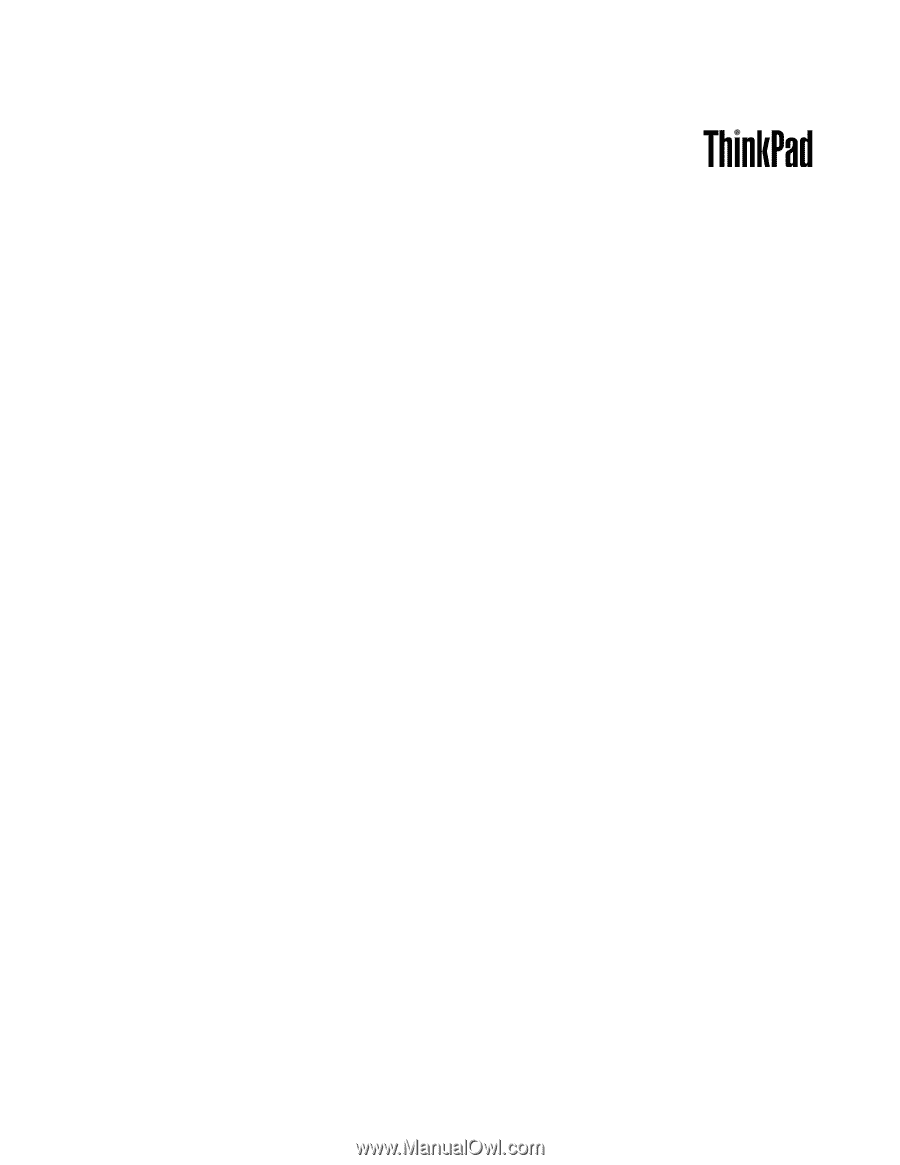
Ghidul utilizatorului
ThinkPad Edge E425 şi E525